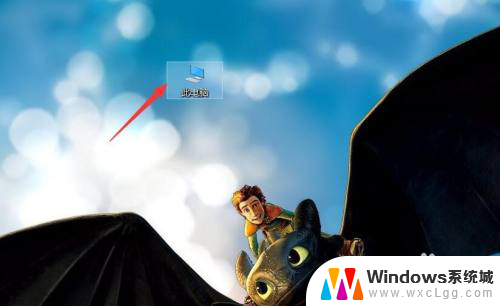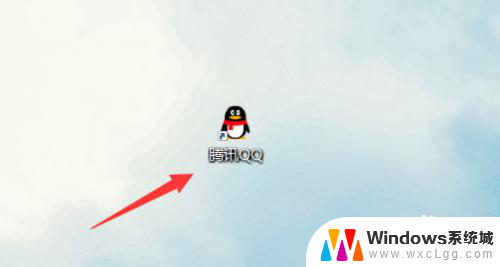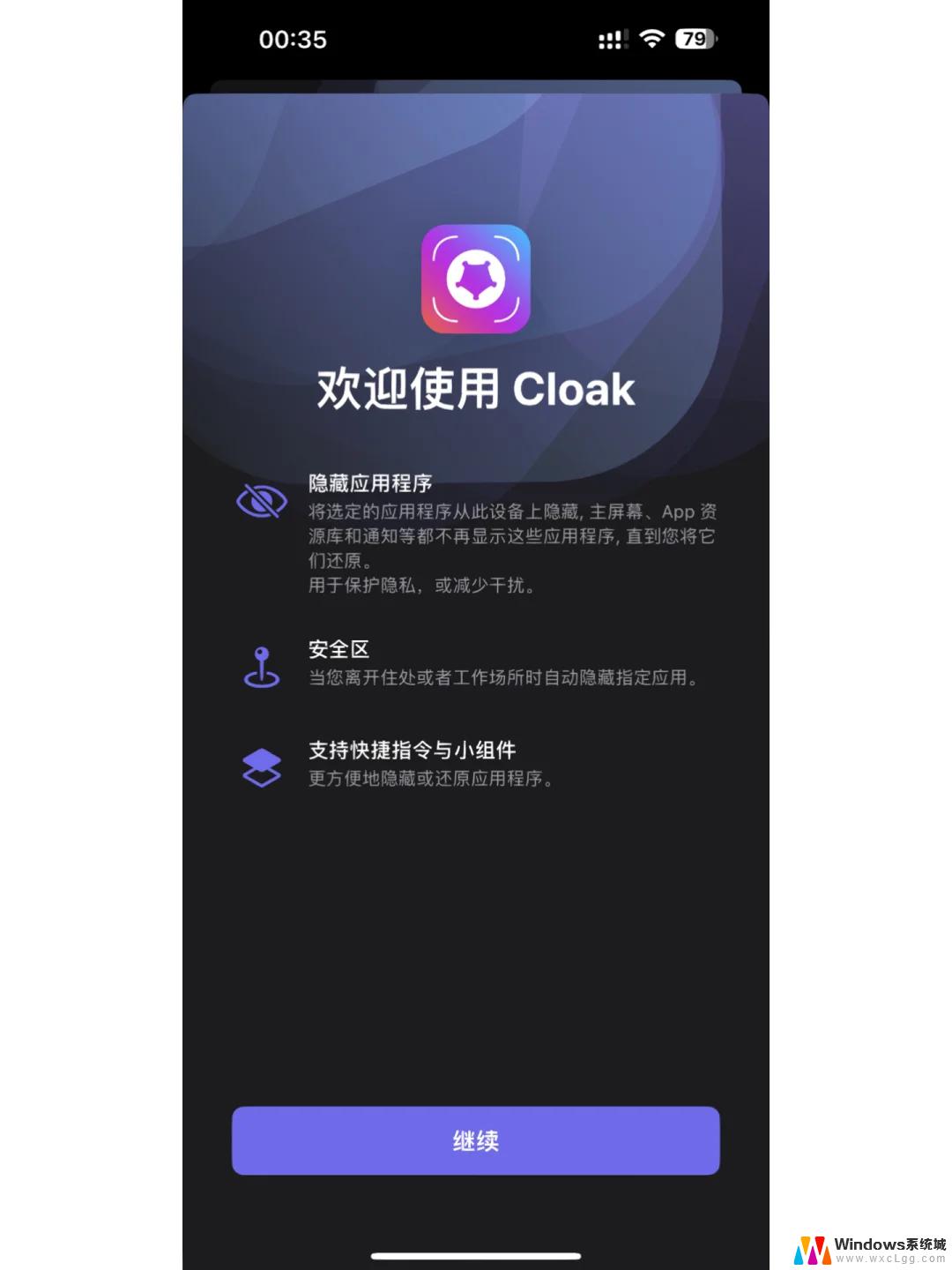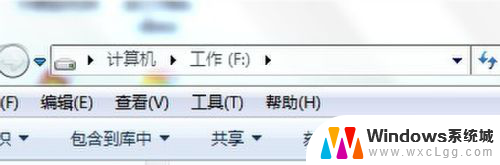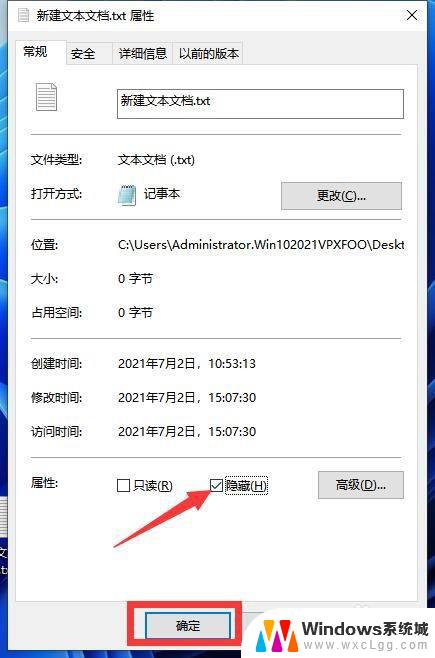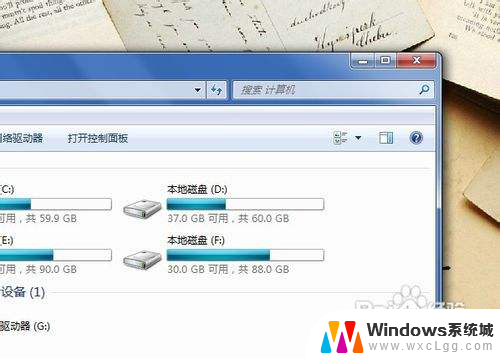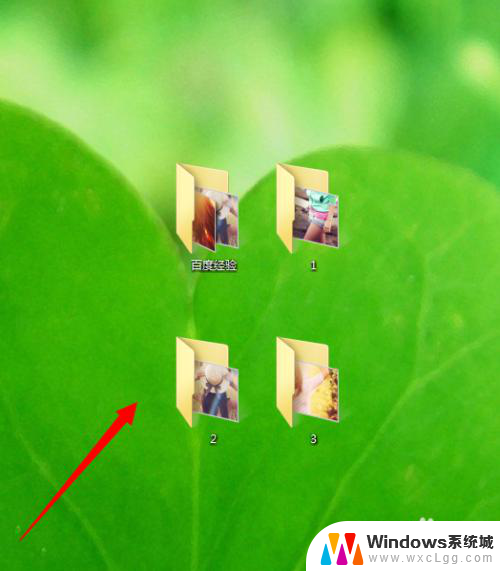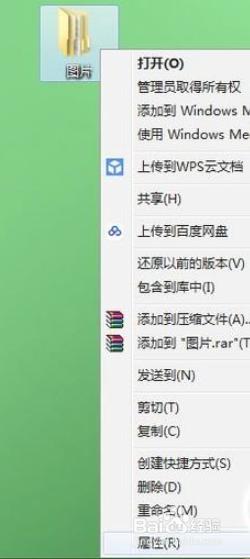隐藏应用在哪打开 怎么让隐藏的电脑应用软件重新显示
更新时间:2024-07-03 12:43:15作者:xtyang
当我们在电脑上使用应用软件时,有时候会遇到一些应用被隐藏或者不小心关闭的情况,这时候我们就需要知道如何找到隐藏的应用并让它重新显示出来。在这篇文章中我们将探讨隐藏应用在哪打开以及如何让隐藏的电脑应用软件重新显示的方法。愿这些技巧能帮助你更好地管理和操作电脑上的应用程序。
具体方法:
1.双击此电脑图标,打开我的电脑。
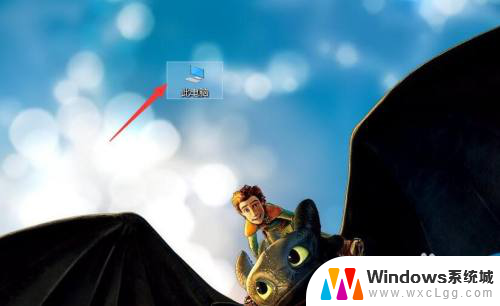
2.然后点击左侧的桌面。
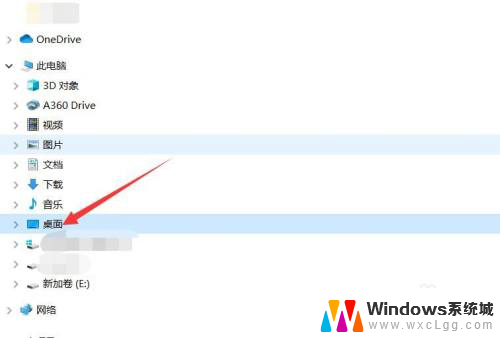
3.点击最上面的查看选项。
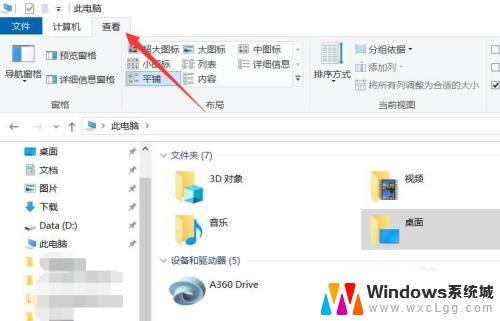
4.在查看菜单中,找到隐藏的项目。将其前面的复选框勾选起来。
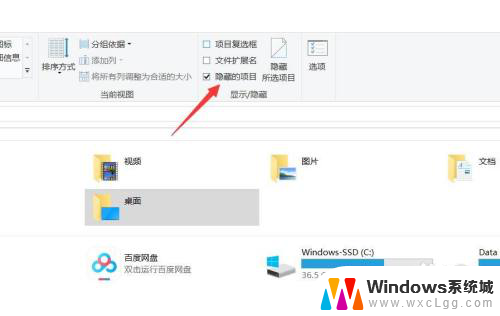
5.最后把要显示的应用程序属性中的隐藏勾拿掉即可。
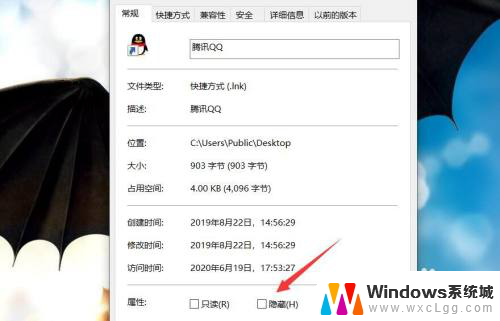
以上就是隐藏应用在哪打开的全部内容,还有不清楚的用户就可以参考一下小编的步骤进行操作,希望能够对大家有所帮助。